Vivaldiで Chrome ウェブストアから拡張を機能をインストールしようとしたら、
「Chromeに追加」のインストールボタンが表示されなかった。

拡張機能をインストールする前に、設定を色々と調整したのが原因と思い、設定を見直し。
設定>プライバシー>ウェブストア にチェックを入れてブラウザを再起動。

これで、「Chromeに追加」のインストールボタンが表示される。

PCの引っ越しで必要になったのでメモ。
大量にタブを開いていたので、いちいちブックマークへ入れるとかではなく、タブの情報を丸ごと移せないかと方法を探していた。
タブを増やす+のあたりで右クリックし、
「全てのタブをセッションとして保存」を選択する。

セッション名(後述のファイル名になる)を指定して、保存する。
\AppData\Local\Vivaldi\User Data\Default\Sessions
フォルダに、*****.bin のようなファイル名で保存される。
これを移行先へ持って行く。
Vivaldi を開き、ファイル>保存されたセッションを開く
のメニューを開くと、配置したファイル名が見えるので、読み込む。
以下が参考になった。
forum.vivaldi.net
Rocky LinuxのRCがリリースされたので試していたGWに、Vine Linux終了の文字をみかけた。
約20年前に出会ったVine Linuxは、私が最初に触れたLinuxだった。
初めて買ったインストールCD付きの書籍も、初心を忘れないようにと本棚に鎮座している。
私の人生でも重要な要素だったに違いないLinux。
疎遠になってしまっていたものの、色々と思い出があるディストリビューションだった。
運営に携わっておられた方々、私に様々な事を教えてくれたVineユーザの方々、大変お世話になりました。
ここに感謝申し上げます。
先日書いたスライディング裸族の記事の続き。
同じHDDでベンチマークは取れなかったので、しっかりした比較ではなく、PC内蔵HDDとベンチマーク結果を並べただけ。
型番:ST2000DM008
容量:2TB
回転数:7200rpm
キャッシュ:256MB
インターフェース:Serial ATA600

型番:WD20EZRZ-RT
容量:2TB
回転数:5400rpm
キャッシュ:64MB
インターフェース:Serial ATA600(但し、スライディング裸族でUSB 3.0接続)

外付けHDDの方が回転数が5400rpmと低い事を考慮すると、こんなもん?まずまず?なパフォーマンスかと思う。
タイトル何?ってなりそうだけど、USBを介してHDDとPCを接続する製品のこと。
センチュリー社の「裸族シリーズ」の1つ。
↓↓
https://www.century.co.jp/products/pc/razoku/
ちと恥ずかしい名前ではあるものの使い勝手は良い。
以前はオウルテック社の「3ステップ 簡単組立 ガチャポンパッ(旧型のケース)」という製品を外付けケースに使っていたものの、調子が悪くなり、新しいケースを購入しようと辿り着いたのが裸族シリーズ。
箱はこんな感じ。

本体にACアダプタ、USBケーブルが付属。

横から見ると、USB 3.0コネクタが確認できる。

HDDを本体にスライディングさせた写真。

複数のHDDを容量の大きなHDDへまとめる作業も捗った。
バックアップする時なども、少ない手間で気軽にできるので良さげ。
使用頻度の高いHDDは、スライディングしたまま保管でも良さそう。
その他の、裸のHDDは100均で買った「はがきケース」に入れて保管。

ちなみに、以前に使っていた旧モデルの「3ステップ 簡単組立 ガチャポンパッ」は、3.5インチ用だった。
今では後継モデル(2.5インチ用)が売っているようで、3.5インチ向けになると、もはやケースは無くコネクタだけの製品に。
2.5/3.5インチHDD用データ転送ケーブル ACアダプター付 USB3.0 UASP対応 OWL-PCSPS3U3U2 | 株式会社オウルテック
こちらは、PCにマウントしたままケーブルを接続すれば使えて持ち運びも楽というメリットがあるものの、今回は「台付き」の製品が良かったので、スライディング裸族を購入。
今更だけど、
USBが2.0→3.0になった事で爆速(`・ω・´)シャキーン
CentOS 8.3 のインストーラ(CentOS-8.3.2011-x86_64-dvd1.iso)を使ってインストール後、初回起動時にOS選択画面で「Stream」の表示だった。
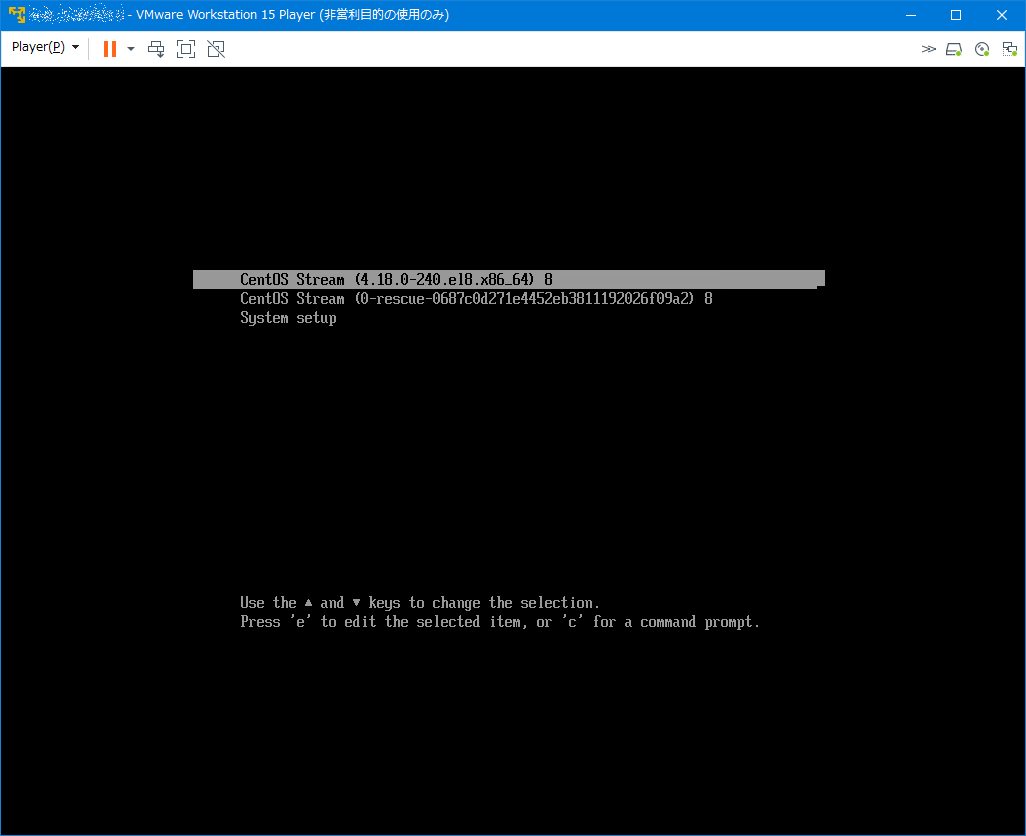
ログイン後、バージョンを確認してみる。
# cat /etc/centos-release CentOS Linux release 8.3.2011
余談だが、似たような以下のファイルはシンボリックリンクになっている。
# ll /etc/system-release lrwxrwxrwx. 1 root root 14 11月 11 00:49 /etc/system-release -> centos-release # ll /etc/redhat-release lrwxrwxrwx. 1 root root 14 11月 11 00:49 /etc/redhat-release -> centos-release
本題に戻って、OS起動時の選択肢を確認するため、関連ファイルを見てみる。
OS起動時の選択肢に出てくる名称がどのファイルに記載されているか分からなかったので、キーワードで探す。
# grep -lri 'CentOS Stream' /boot /boot/loader/entries/0687c0d271e4452eb3811192026f09a2-4.18.0-240.el8.x86_64.conf /boot/loader/entries/0687c0d271e4452eb3811192026f09a2-0-rescue.conf
これらの中身を確認してみると、
# cat /boot/loader/entries/0687c0d271e4452eb3811192026f09a2-4.18.0-240.el8.x86_64.conf title CentOS Stream (4.18.0-240.el8.x86_64) 8 version 4.18.0-240.el8.x86_64 linux /vmlinuz-4.18.0-240.el8.x86_64 initrd /initramfs-4.18.0-240.el8.x86_64.img $tuned_initrd options $kernelopts $tuned_params id centos-20200925195706-4.18.0-240.el8.x86_64 grub_users $grub_users grub_arg --unrestricted grub_class kernel
確かに「CentOS Stream」とあり、OSは 8.3 なのに 起動時の選択画面は Stream となっている。
この後、dnf upgrade を実行してインストールされたカーネルでは、
# cat /boot/loader/entries/0687c0d271e4452eb3811192026f09a2-4.18.0-240.15.1.el8_3.x86_64.conf title CentOS Linux (4.18.0-240.15.1.el8_3.x86_64) 8 ・・・略
のようになっている。
8.3 のインストーラでインストールされたカーネルだけ、Stream と表示するようになっているのかもしれない。
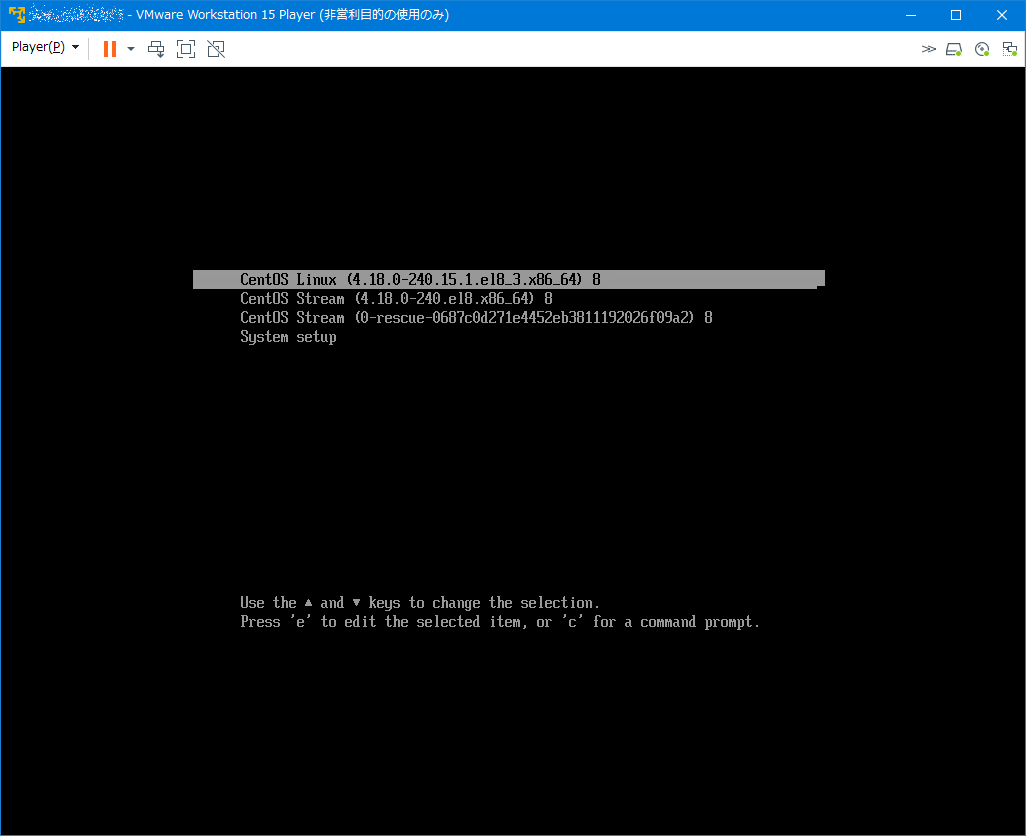
ちょっと古めのNWスイッチの設定をバックアップするために、TFTPサーバが必要になった。
CentOS 7で構築しようか迷ったけど、CentOS 8でもAlmaLinuxなどへ移行できそうなので、CentOS 8で用意することに。
$ cat /etc/redhat-release CentOS Linux release 8.3.2011
dnfコマンドで導入
# dnf install tftp-server
xinetd も利用するのでインストール
# dnf install xinetd
以下を作成する。
/etc/xinetd.d/tftp ---------------------------------------- service tftp { socket_type = dgram protocol = udp wait = yes user = root server = /usr/sbin/in.tftpd server_args = -c -u root -s /var/lib/tftpboot disable = no per_source = 11 cps = 100 2 flags = IPv4 }
上記の設定では、転送されたファイルは、/var/lib/tftpboot 以下に保存される。
tftpboot の owner が root なので、rootで動作するように -u root をつける。
新規ファイルの作成を許可するため,"-c" オプションをつける。
xinetdを起動し、自動起動にも追加
# systemctl start xinetd # systemctl enable xinetd